Пользователь может систематизировать объекты проекта при помощи системы вложенных папок, используя Autodesk Vault. Вложенные папки отображаются в навигаторе в том случае, если они содержат объекты проекта. На следующей иллюстрации показаны две вложенные папки для трасс проекта в дереве "Навигатор", которые находятся в папке "Centerline Alignments".
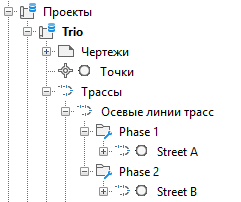
- С помощью Autodesk Civil 3D создайте объекты проекта, добавляя к нему исходные чертежи. После создания объекты проекта будут добавлены в папки объектов для проекта. Например, поверхности добавляются в папку "Поверхности".
- Откройте Autodesk Vault.
- Для просмотра папок объектов в панели навигации Autodesk Vault откройте Проводник проекта, а затем папку
 <имя проекта>
<имя проекта>  Данные Civil 3D.
Данные Civil 3D. - Щелкните папку объекта правой кнопкой мыши и выберите "Новая папка".
- Добавьте имя новой папки и нажмите кнопку "ОК".
- Перетащите объекты, отображающиеся в главной панели, в новую подпапку. Можно переносить объекты в подпапку, которая отображается на главной панели или в панели навигации.
- В Autodesk Civil 3D, выберите коллекцию "Проекты", чтобы сделать ее активной, а затем нажмите кнопку
 , чтобы обновить вид папок проекта.
, чтобы обновить вид папок проекта.